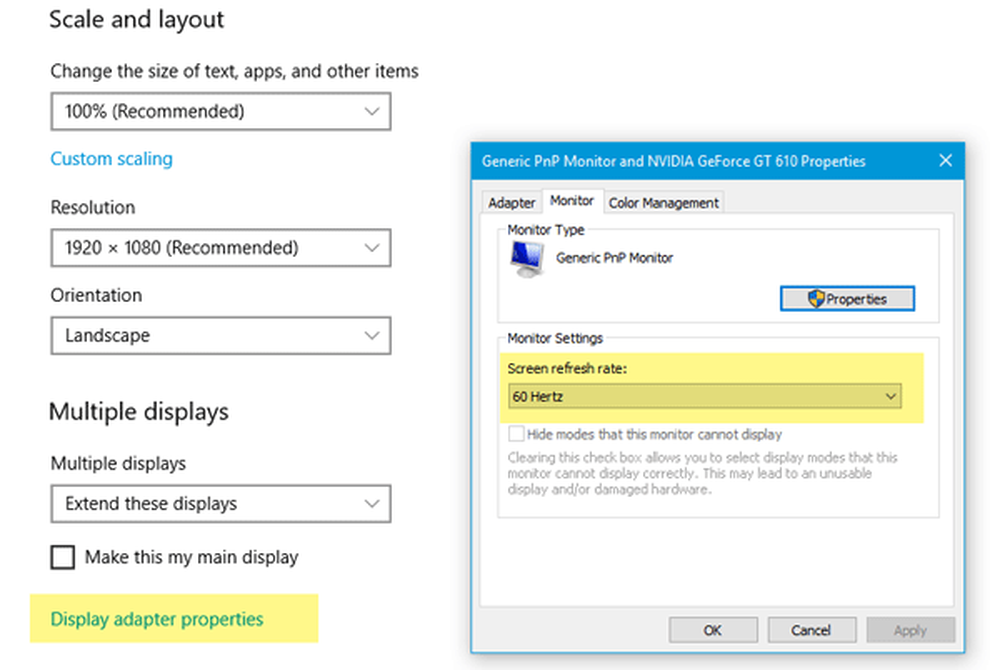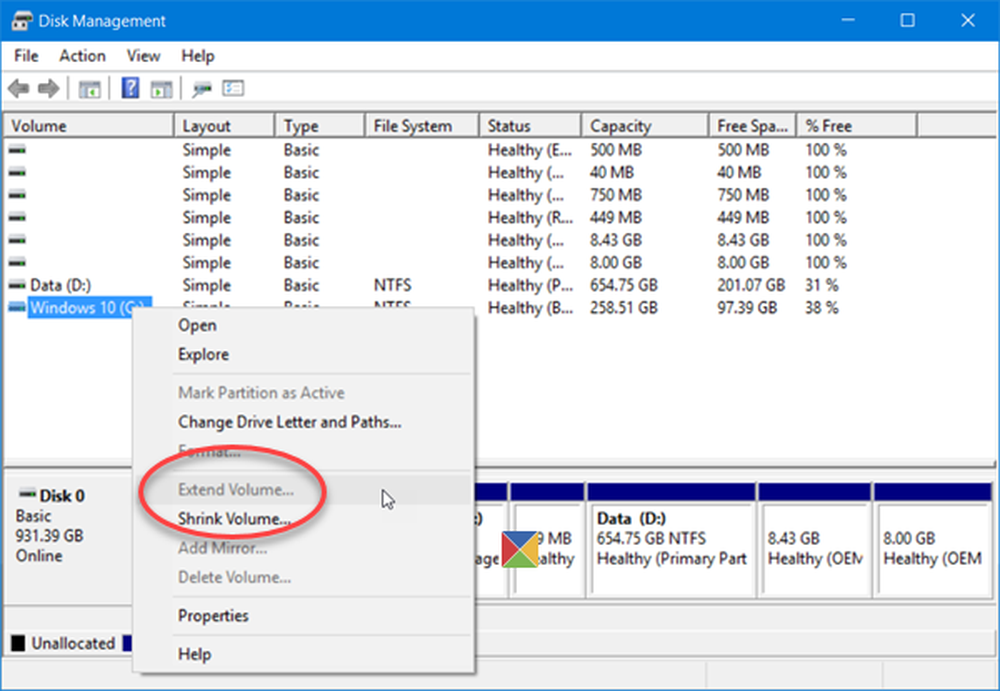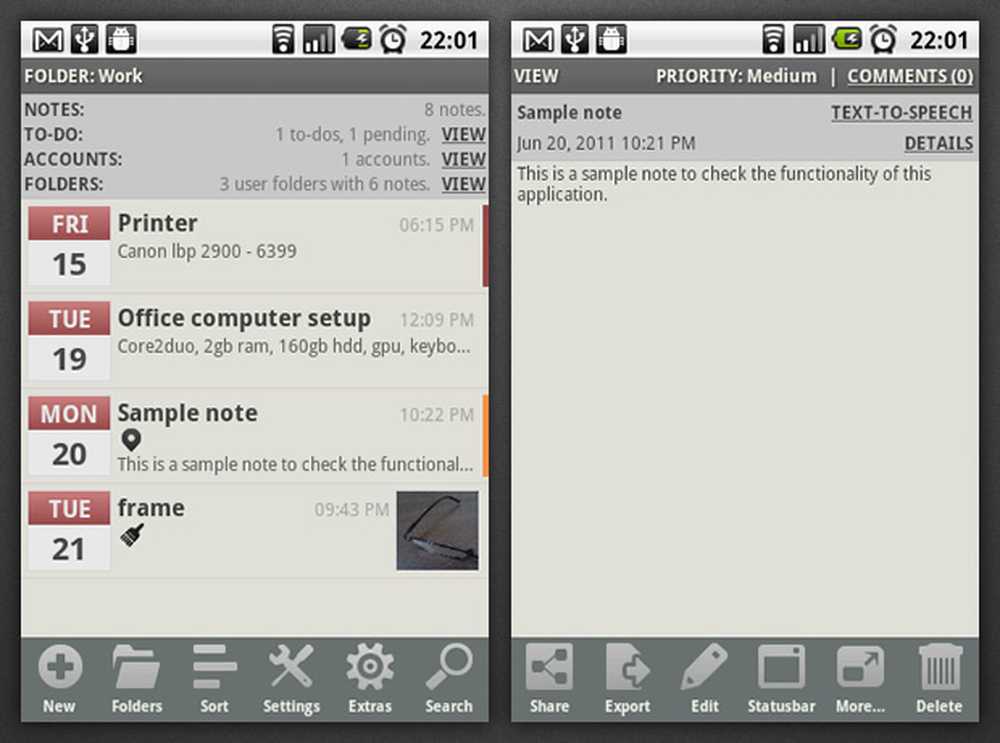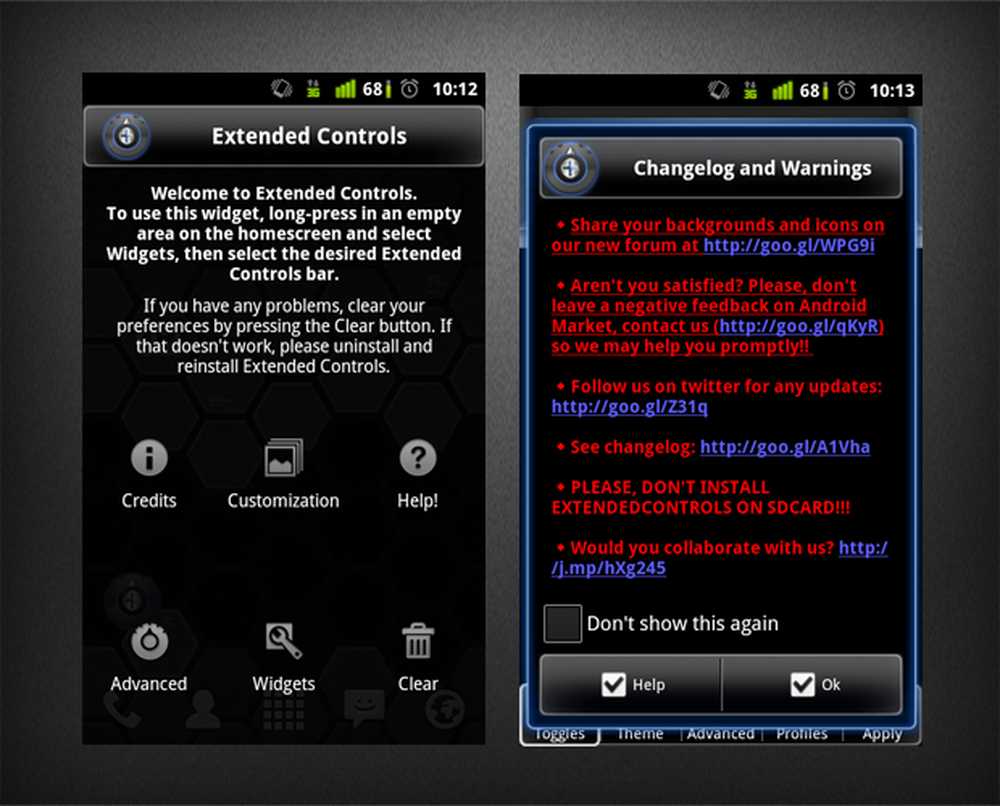Monitor extendido y opciones de pantalla dual en Windows 8

Dado que Windows 8 es un nuevo sistema operativo de Microsoft, los usuarios están tratando de encontrar diferentes opciones en Windows 8 y de aprender a usarlas. En este post voy a tomar sobre las configuraciones disponibles para Pantalla dual en Windows 8. Usted accede a diferentes opciones de pantalla dual en Windows; primero debe hacer clic en Dispositivos.
Configuración de múltiples monitores en Windows 8
Ir a tu Pantalla de inicio y traer el Barra de encantamientos.

Haga clic en Dispositivos. Va a abrir el "Segunda pantalla"Opciones.

Una vez que haces clic en "Segunda pantalla" obtendrás cuatro opciones diferentes

Las opciones significan lo siguiente:
1. Sólo pantalla de PC : Lo que solo se muestra en pantalla.
2. Duplicar: Que básicamente duplica la pantalla.
3. Ampliar: Esta opción ampliará el escritorio de Windows 8 y el metro, y sería la opción ideal para computadoras con pantalla dual.
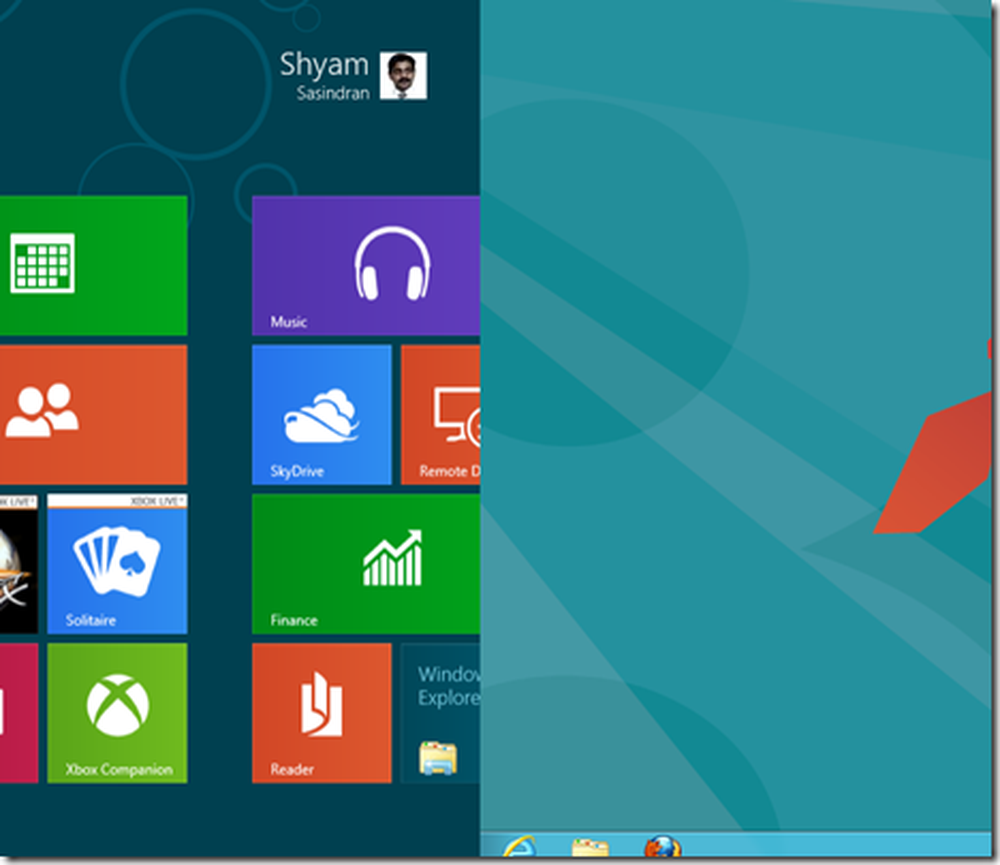

Puede presionar la tecla principal del logotipo de Windows entre la interfaz de usuario de Metro y el Dsktop. Sin embargo, el monitor ampliado siempre mostrará la pantalla de escritorio estática.
4. Solo segunda pantalla: Como su nombre lo indica, selecciona solo la segunda pantalla; Suponiendo que desea utilizar sólo la segunda pantalla.

Te dará 10 segundos para cambiar tu decisión. Si hace clic en "No", volverá a su configuración anterior.
En mi opinión, la mejor opción para PC con pantalla dual de Windows 8, es utilizar el Monitor extendido configuración, para que no tenga que alternar entre las pantallas de Metro y de Escritorio.
Espero que este artículo te sea útil!
Leer tambien: Controle y administre el movimiento del mouse entre múltiples monitores con Dual Display Mouse Manager para Windows.